 ゴリラ
ゴリラ
キャリアを乗り換えるときなどにフリーメールがあると便利です。
中でもGメールとユーザー数を二分しているのがヤフーメール。しかしどう作ればいいか少し分かりにくいです。
そこでこの記事で、そもそもヤフーメールとは何か?や、メールアドレスの作り方を解説します。
フリーメールは1つ持っておくと便利なことも多いです。ぜひこの記事で、ヤフーメールの作り方をサクッとチェックしてくださいね!
※ 正直スマホはアフィリエイトプログラムに参加しています(メディアポリシー)。
※この記事の更新日は冒頭に記載のとおりです。最新の情報は各社公式サイトおよびオンラインショップでご確認ください。
スマホの機種変更・契約は、頭金なし、来店なし、待ち時間なし、勧誘なしのオンラインショップがお得で便利です。
目次
ヤフーメールは無料で作れる&使えるメールアドレス

ヤフーメールは、ヤフー株式会社の運営する、フリーメールサービスです。
ちなみに「メールアドレス」は大きく分けて以下の3種類があります。
▼メールアドレスの種類▼
- キャリアメール(ドコモやau、ソフトバンクが提供している)
- プロバイダメール(特定のプロバイダを契約した人が使える)
- フリーメール(誰でも自由に使える)
このうち「フリーメール」は、特に条件なく、誰にでも使える手軽さがあります。
多くの人は、ドコモやauなどが提供する「キャリアメール」が馴染み深いかと思いますが、フリーメールはキャリアメールと全く使い勝手は変わりません。スマホでもパソコンでも使えます。
キャリアメールはケータイキャリアを解約したら使えなくなりますが、フリーメールは半永久的に、しかも無料で使えるので、多くの人が使っています。
スマホのキャリアを変えたいけど、メールアドレスがネックで乗り換えられないから、フリーメールをつくりたい!という声は、これまでにもたくさんありました。
そこで、2021年〜22年にかけて、各社が解約をしたあともキャリアメールを持ち運べる有料サービスをスタートさせています。
- ドコモ:ドコモメール持ち運び
- au:auメール持ち運び
- ソフトバンク:メールアドレス持ち運び
ヤフーメールを作るには電話番号が必要
フリーメールは誰にでも使えるというメリットがありますが、ヤフーメールは電話番号がないと作れません。
アカウントを作る際、SMS(ショートメッセージ)で本人確認を行うため、SMSが受信できる電話番号が必要です。
以前は電話番号がなくても作成できましたが、現在は必要です。
現在のヤフーメールの確認方法
ヤフーメールは本人も気づかないうちに、すでに作っている可能性があります。
ヤフーメールのログイン画面に行き「ログイン」から確認しましょう。
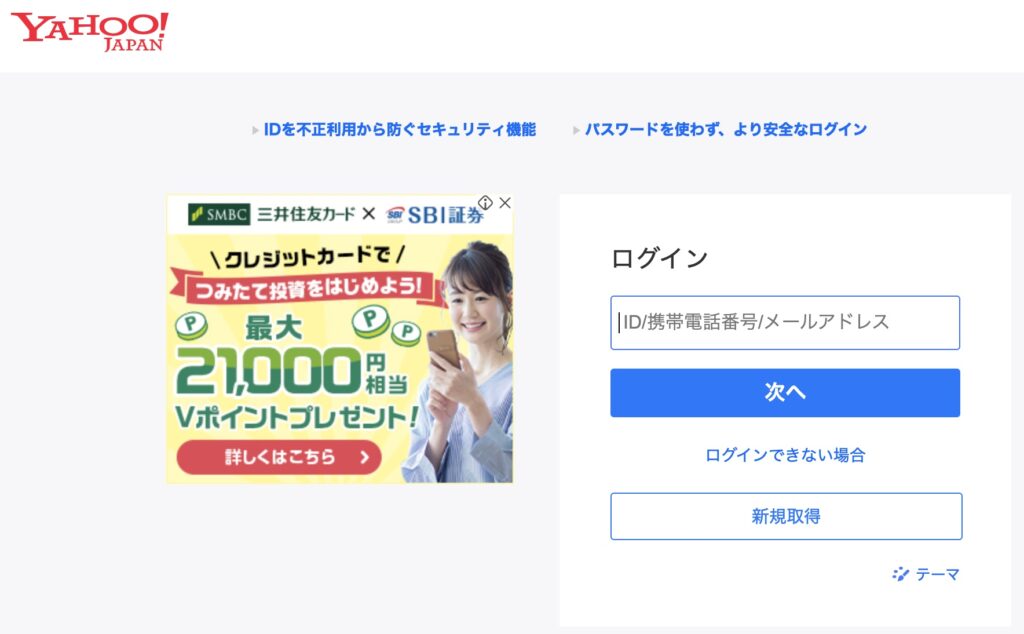
- Yahoo Japan ID
- 携帯電話番号
- メールアドレス
のいずれかを入力してログインしてみてください。
ログインできた場合は、すでにヤフーメールアドレスをお持ちですので、以下の「ヤフーメールの作り方」を実行する必要はありません。
追加でメールアドレスが欲しい場合は、「ヤフーメールのサブアドレス(セーフティアドレス)の作り方は?」をチェックしてください。
ヤフーメールの作り方
以下の3ステップでヤフーメールを作成できます。
- ヤフーメールにアクセス
- 電話番号認証
- 必要情報を入力
①ヤフーメールにアクセス
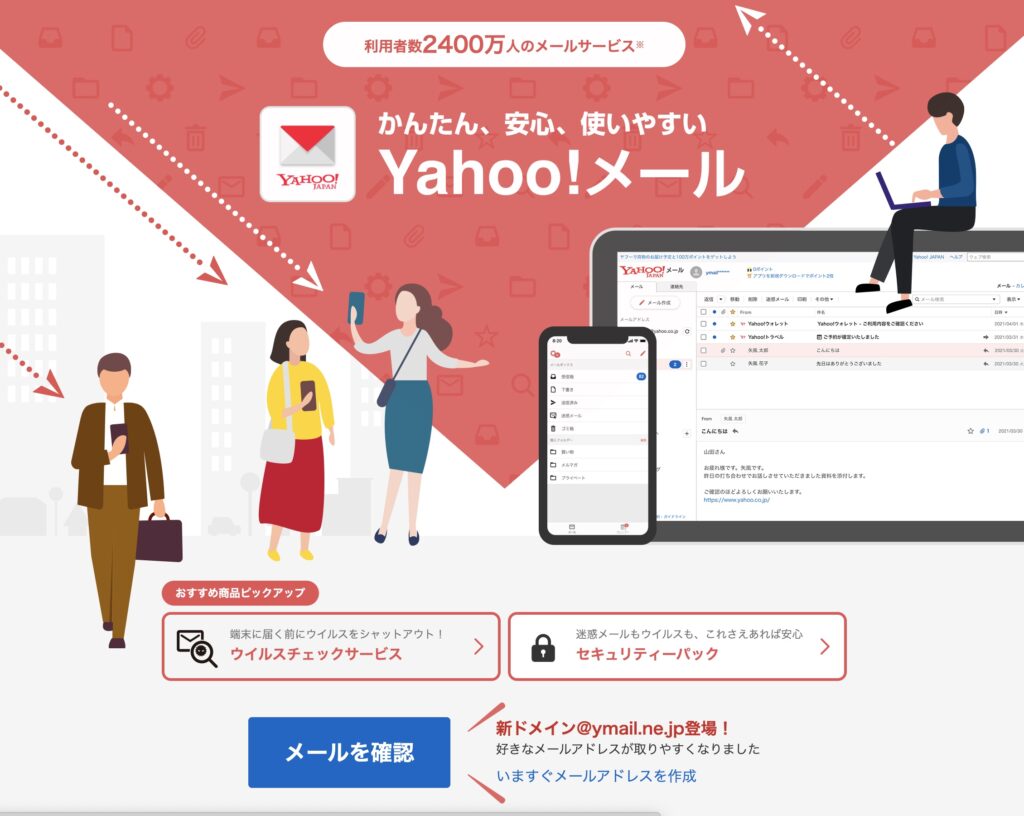
まずはヤフーメールにアクセスし、「メールを確認」ボタンを押して次の画面に進みます。

次の画面で「新規取得」を選択します。
②電話番号を認証する
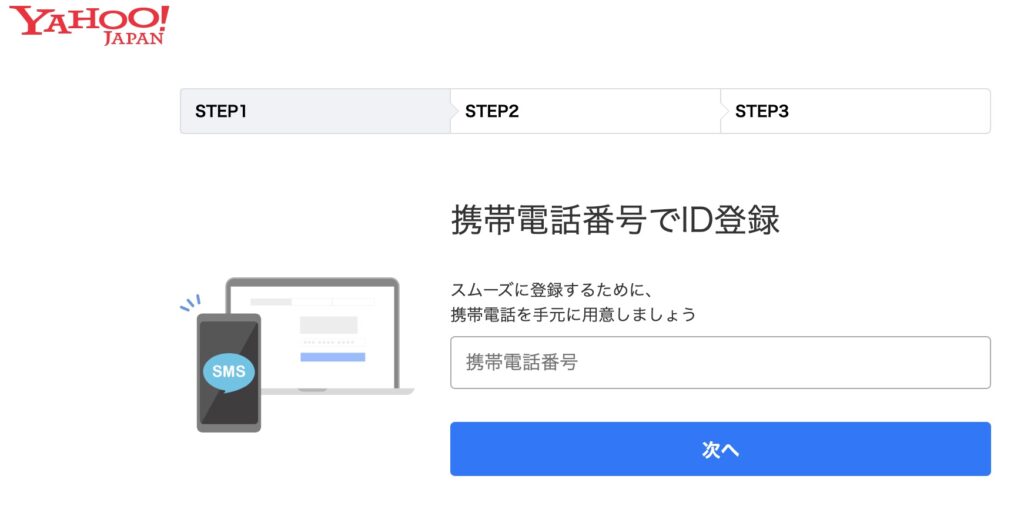
次の画面で、携帯電話番号を登録します。
ヤフーメール、ヤフーアカウントは基本的にこの電話番号と紐づいて個人認証が行われます。
電話番号がないと、ヤフーメールは作れません。
電話番号を入力したら、SMS(ショートメッセージ)に届いた番号を入力し、次に進みましょう。
ちなみに、入力した番号が既に使われていれば、「既に登録されています」という通知がされます。
③必要情報を入力する
以降の画面で、登録に必要な情報を入力します。
- 氏名
- 性別
- 生年月日
- 住所
- 希望するメールアドレス
ヤフーのメールアドレスは「◯◯◯@yahoo.co.jp」の形式なので、「◯◯◯」の部分をここで決めることになります。
作成後は何度も目にしたり、他人に伝えることもある文字列なので、よく考えましょう。神経質になりすぎる必要はありませんが、無難な文字列を入力しましょう。
開設後はブックマークすれば便利
以上の操作でアカウントを作ると、ヤフーメールが使えるようになります。
ヤフーメールはパソコンやスマホでブックマークやショートカットを作るなど、アクセスしやすいようにしておくとよいでしょう。
ヤフーメールのサブアドレス(セーフティアドレス)の作り方は?
ここまで、ヤフーメールの作り方を紹介しましたが、ここからはサブアドレスについて解説します。
 ゴリラ
ゴリラ
詳しくない方にとっては、メールアドレスは一人1つのイメージが強いかもしれませんが、一人でたくさんのメールアドレスを使っても問題ありません。
ヤフーメールでは、1つのアカウントで2つ目以降のメールアドレスは「セーフティーアドレス」と呼ばれ、誰でも簡単に作ることができます。
サブアドレスの使いみちは?
サブアドレスを複数作ることで「仕事用」「趣味用」「家族との連絡用」など、用途ごとに使い分けることができます。
また、懸賞に応募するときや、特定のサイトやサービスで複数のアカウントを持つときなど、日常的に使わない、いわゆる「捨てアド」があると便利な場面もあります。
少し不安なサイトに登録しても、捨てアドなら、それ以降にスパムメールが大量に送られてきても平気です。
ヤフーのサブアドレス(セーフティーアドレス)の作り方
ヤフーメールでサブアドレス(セーフティーアドレス)を作る方法は、ヤフーメールを作成した後に管理画面で行います。
以下はパソコン版です。右端の歯車マークを選択してください。

スマホの場合はホームの下部の「メールの設定」をタップしてください。
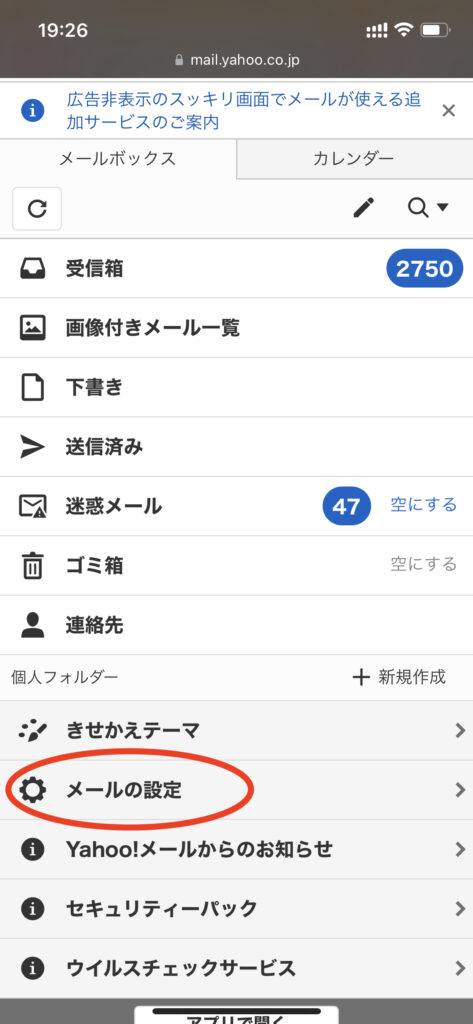
その先にある「セーフティーアドレス」という項目を選択してください。
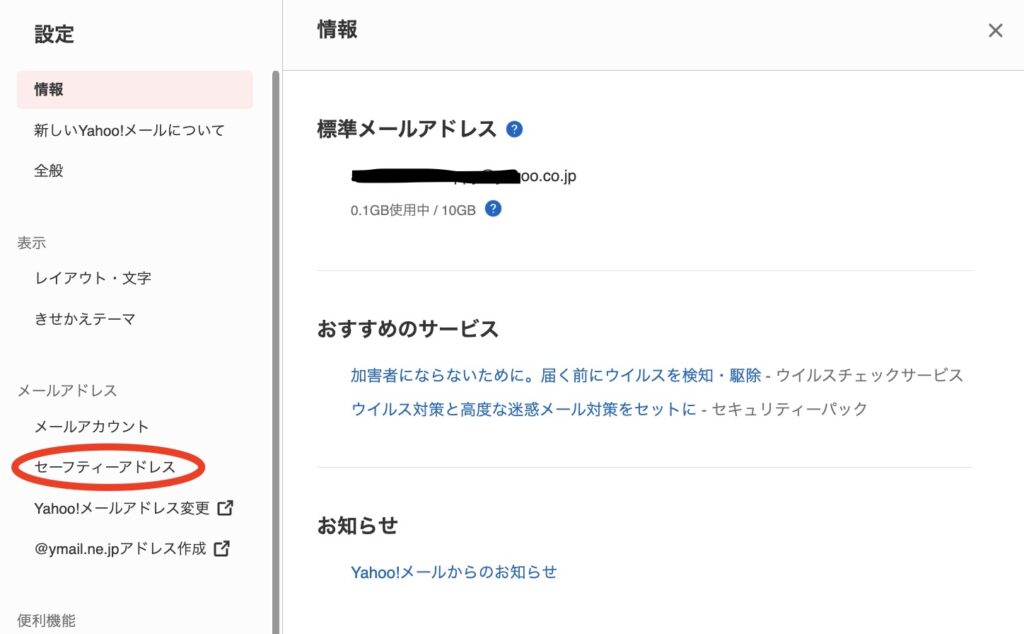
すると「ベースネーム」と「キーワード」を入力する画面になります。

サブアドレスは、ベースネームとキーワードの組み合わせで作成されます。ベースネームは共通で、キーワード(shop、friendなど)によってメールアドレスを分けていくイメージです。
無料で10個までサブアドレスを持てますが、「Yahoo!BB会員」か「セキュリティーパック利用者」なら30個まで持てます。
ヤフーメールと相性のいいキャリア・サービス
ヤフー株式会社はソフトバンクグループなので、ソフトバンクグループのサービスは、ヤフーメールやYahoo!プレミアム会員だとお得なことが多いです。
Yahoo!プレミアムとは、月額508円の有料サービスで、ヤフー関連サイトの買い物でたくさんポイントが還元されたり、クーポンがもらえるなどのお得が詰まったサービスです。
ソフトバンクとワイモバイルはYahoo!プレミアム会費無料
ソフトバンクとワイモバイルユーザーはYahoo!プレミアムの会費が無料です。
毎月の508円が無料なので、それだけでもソフトバンクとワイモバイルを選ぶ理由になるかと思います。
PayPay×Yahoo!プレミアムは最強
QRコード決済サービスの「PayPay」とYahoo!プレミアム会員は、非常に相性が良いです。
PayPayの還元率は頻繁に変わりますが、Yahoo!プレミアム会員には高還元率が設定されています。
普段からPayPayを使うようであれば、Yahoo!プレミアム会員になっておけば、月額が取り返せるくらいお得になることもあります。
ちなみに:契約するならオンラインショップがお得です
契約を検討しているのであれば、オンラインショップがお得なので、最後にそれだけ簡単に説明しておきます。
- 事務手数料、頭金がかからない(auは手数料かかります)
- オンライン限定キャンペーンがある
- オプション不要・しつこい営業がない
- 来店不要・待ち時間がない
金銭的メリット(事務手数料、頭金)だけでなく精神的なメリット(待ち時間・勧誘なし)も大きく、おすすめ。
また、各社が直営する公式オンラインショップなので安心して契約できます。
少しでもお得にかしこく契約したいと思っている人は、ぜひオンラインショップを使ってみてください。


